������
��PR��GameSir�Υ��������C2 Arcade Fightstick�ץ�ӥ塼��PC��PS4��Switch�Ǥ�Ȥ���ޥ���ץ�åȥե������б���������μ��Ϥ�õ��
 |
 |
���������������ȤϤʤ����������֤��������ൡ�ѤȤ��Ƥϡ������ѡ��ե��ߥ������Play
���ʤ�Ǥ���ʤ˥������������Ƥ��ޤä����Ȥ����С���ɮ�Ԥ���ι����Ǥ���פȤ����Τ����֤���ͳ���������������������ൡ���Ф뤿�Ӥˡ����Υ����ൡ���ѤΤ�Τ��㤤ľ���ʤ���Фʤ�ʤ��ä��Ȥ����Τ⡤�礭����ͳ���ä��Ȼפ�������ʾ������Ѥ��Ƥ���뤫�⤷��ʤ�ʣ���ץ�åȥե������б����𤦥�������GameSir�����о줷�������줬��GameSir C2 Arcade Fightstick�סʰʲ���C2 Arcade�ˤ���
 |
��C2 Arcade�ϡ�Windows PC��PlayStation 4�ʰʲ���PS4�˥������Xbox One�������Nintendo Switch�ʰʲ���Switch�ˡ�����ˤ�Androidü���ʢ�iOS�����б��ˤˤ��б����Ƥ��ꡤ��������Υ�����ޥ���Ǥ���С��ۤȤ�ɤ����ѤǤ���Ȥ����Τ��礭����ħ�Ǥ��롣�������SAC�ʰʲ���SAC�ˤ�����������Ź�Ȥʤ�����ή���ʤ��в�äƤ��ꡤ���ʤ�1��1000��15000�����٤����������ZOA���Ҥ���TV����åԥ��ӥå�����顤��˥åȥ��ࡤ��ɥХ�����顤PayPay�⡼��ʤɤǹ����Ǥ��뤿�ᡤ�����������Ū�ɤ���������
�������C2 Arcade��������ޥ˥���ɮ�Ԥ��٤����Ȥ����ޤǥƥ��Ȥ�����̤��ݡ��Ȥ��褦��
SAC��C2 Arcade���ʾ���ڡ���
�������������̤ǽ��̤Ϥ��Ť�
�ܥ������֤�VIEWLIX��
 |
��ŷ�ľ�Υᥤ��ܥ����8�ġ��ܥ�����¤Ӥϡ��������VIEWLIX���Υ쥤�����Ȥ���Ѥ��롣
 |
������ϡ������ȡ��Υ��������ɥ��������Ρ�VIEWLIX�ץ�����Υ쥤�����Ȥ˽�����֤ǡ������¤��4�ĤΥܥ����岼2��ˡ֡����פߤ����ʴ������¤٤��쥤�����ȤΤ��Ȥ������ԤΥ����������ʤǤϺ��ѻ��㤬�Ǥ�¿���������ॻ���Ρ֥��ȥ�ȥե�������V�����Τ⤳�����֤Ǥ��롣
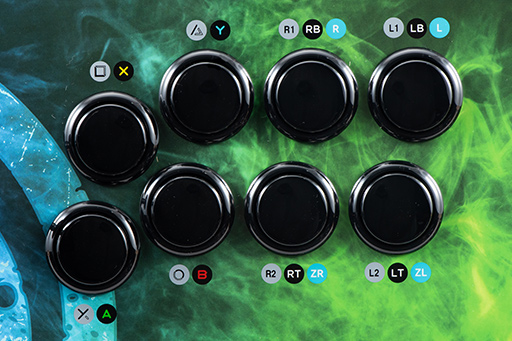 |
��ŷ�Ĥα�¦�ˤϡ��Ƽ���ü�ܥ����¤֡���¦������֤˸��Ƥ�������
��TURBO ON/OFF
 |
��DP/LS/RS
���ܵ��Υ�С�������ѥåɤ�D-Pad��DP�ˡ������ƥ��å���LS�ˡ������ƥ��å���RS�ˤΤɤ�˳�����Ƥ뤫���ڤ괹���륹�饤�ɥ����å�����������Ǥ����֤Υ����å�����
��HOME
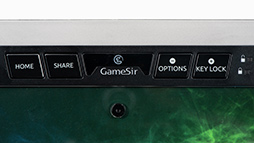 |
��SHARE
��PS4����³������ϡ�DUALSHOCK 4�Ρ�SHARE�ϥܥ���ˡ�Xbox One�ǤϡΥӥ塼�ϥܥ���Switch�ǤϡΥ���ץ��㡼�ϥܥ�����б����롣
��OPTIONS
��PS4�Ǥϡ�OPTIONS�ϥܥ���ˡ�Xbox One�ǤϡΥ�˥塼�ϥܥ���Switch�Ǥϡ�HOME�ϥܥ�����б����롣
��KEYLOCK
�������ȥܥ���α��ˤ���ֻܾ��סֳ����ץ��������LED����ߤ��������롣�ܾ�LED���������֤Ǥϡ�HOME��SHARE��OPTIONS��������������L3��R3�Υܥ���̵��������롣���������ʤɤǤϻ����˥�˥塼���̤ʤɤ�Ф���ȿ§�餱�Ȥʤ뤿�ᡤ���������������ɻߤ��뤿��Υܥ������
��L3/R3
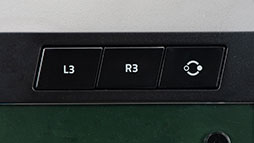 |
���⡼���ѹ��ܥ���
��PS4��Xbox One�ʤɤΥ����ൡ�Ȥ���³���˻��Ѥ��롣�ޤ���PC�Ǥ�Xinput��Direct Input���ڤ��ؤ��˻Ȥ���Switch��Androidü���ǤϻȤ�ʤ���
��¾�����Υ�������ˤϡ�����¦�̤γ������ü�ܥ���䥹���å������֤������ʤ⤢�뤬���ܵ��ˤ������ä���ΤϤʤ������������̤ˤϡ�USB Type-A�ݡ��Ȥ�1�Ĥ��롣����ϡ���Ҥ��륲���ൡ�Ȥ���³�����Ѥ����Τ���
 |
 |
 |
 |
���������̤ˤ��본����ȡ���¦����³�����֥���䡤���ƥʥ��Ѥ�ϻ�ѥɥ饤�С��������������ͽ���ܥ���Ȥ��ä���ʪ���Ǽ�Ǥ��륹�ڡ����ˤʤäƤ��롣����������������䤹�����������¿���Τ�����C2 Arcade�����Ū��椽���ʼ������ҥ�3�Ĥ⤢�ꡤ����α����ޤ�2�Ĥ��륬�å��ꤷ����¤���ä�����������Ǥ褯�Τ������������ʤǤ⡤�ҥ�2�ġ���α���ޤ�1�Ĥ����ʤ���Τ�����Τǡ����Τ�����϶������ʤ�Ű�츦�椷�ơ����Τ褦�ʻ��ͤˤ����Τ��⤷��ʤ���
 |
�ƥ����ൡ�Ȥ���³��ˡ������å�
�����ޤ��ޤʥ����ൡ�Ȥ���³���б�����C2 Arcade�Ǥ��뤬�����Τ���ˤ���ü�ʻ��ͤ���Ѥ��Ƥ���ط��ǡ���³�λ����ˤ����äʺ�ˡ�����롣
����³��ˡ�ǺǤ⥷��ץ�ʤΤ���Windows 10���PC�Ȥ���³����PC¦��USB 2.0�ݡ��Ȥ���³��������ǡ�Xinput�б������ॳ��ȥ�����Ȥ���ǧ������롣���̤ʥɥ饤�Х��եȤΥ��ȡ�������פ���
�����ɤ��Υ�����Ǥ���С�Xinput�б��Ǽ³��Ϥʤ��Ϥ����������ϥǥХ�����API�Ȥ���Direct Input��Ȥ��Ť��������C2 Arcade��Ȥ��ˤϡ�ŷ�ı�¦�ˤ���⡼���ѹ��ܥ����2�ô�Ĺ�������뤳�Ȥ��ڤ괹�����롣�ۤȤ�ɤΥ桼�����ϡ�����PC�ȤĤʤ������Ǥ����Ϥ�����
 |
��������Androidü���Ǥ�USB�ɥå����ơ������Τ褦�����ʤ⤢��Τǡ����������Ѥ��Ƥ⤤����������
��C2 Arcade�ȥ����ൡ����³�ϡ����äʼ�礬ɬ�פʤΤǡ����줾���������Ƥ�������
���ޤ���PS4��Xbox One��������³��ˡ��Ʊ������C2 Arcade��PS4�ޤ���Xbox One��C2 Arcade��°��USB�����֥����³���뤬�����λ����ǤϤޤ��Ȥ��ʤ������ˡ��⡼���ѹ��ܥ����2�ô�Ĺ��������ȡ�KEYLOCK�ܥ���α��ˤ���ֻܾ��סֳ����ץ��������LED����ߤ����Ǥ��Ϥ��Τǡ����κ������³�����������ൡ�ν���������ѥåɤ�USB�����֥��C2 Arcade���̤�USB Type-A�ݡ��Ȥ���³����Τ�����³��Ϥ��Ф餯�Ԥ�������������ѥåɤΥץ�åȥե���������ܥ��������³��λ������³�����ޤ��������֤�LED��3�����Ǥ��롣
��GameSir��PS4�������³�μ�����������ư���������Ƥ���Τǡ�����⸫���ʬ����䤹�����Ȼפ���
���ʤ�C2 Arcade�˽���������ѥåɤ�USB��³����Τ�����̣��ʬ����ʤ��ͤ����뤫�⤷��ʤ���������ϥ����ൡ¦�ˡ�C2 Arcade�ǤϤʤ�����������ѥåɤ���³����Ƥ����ǧ�������뤿�������������������ȡ��ֽ���������ѥåɤ���³���줿�ȥ����ൡ�˺��Ф����뤳�Ȥǡ�C2 Arcade�Υܥ����������������ѥåɤ����Ȥ��ƥ����ൡ�˼������줵����פȤ����Τ���C2 Arcade��ư����ʤΤ���
���ºݡ����λ��Ȥߤ����Ѥ��Ƥ��륲���ൡ�����ϥǥХ����Ϥۤ��ˤ⤤����������Τǡ�C2 Arcade�������ü�ʻ���Ȥ����櫓�ǤϤʤ���
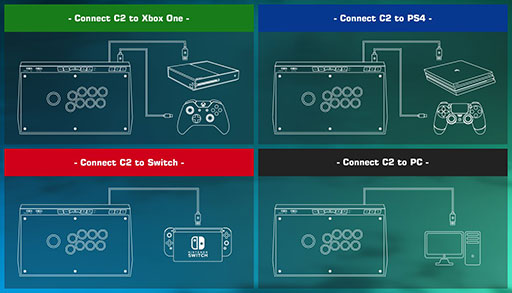 |
���ʤ���C2 Arcade��Switch����³�ϡ�����������ѥåɤ�Ȥ����Ȥʤ��Ԥ��롣���ϡ�C2 Arcade�Ρ�A�ϥܥ���ȡ�X�ϥܥ�����ʤ��顤USB�����֥��Switch�ɥå�¦��USB Type-A�ݡ��Ȥ���³�����������
��PlayStation 5�ʰʲ���PS5�ˤ�Xbox Series X/S�Ȥ��ä������奲���ൡ�ǡ�C2 Arcade���Ȥ���Τ����ˤʤ�ͤ⤤����������ܹƼ�ɮ�����Ǥϡ��ޤ�ξ���ʤȤ�ȯ�����ʤΤ�����Xbox Series X/S��ɾ�������Ϥ��Ƥ����Τǻ�Ƥߤ���
���ޤ���Xbox Series X/S�ν���������ѥåɤ�C2 Arcade�ˤĤʤ��Ǥߤ���ΤΡ������ൡ���ΤȤ���³�ϤǤ��ʤ��ä�����������Xbox One�ν���������ѥåɤ�Xbox Series X/S�Ǥ����ѤǤ��뤳�Ȥ�פ��������Τǡ�������ǻ�Ƥߤ��Ȥ��������ޤ���³�Ǥ��Ƥ��ޤä���
��Xbox Series X/S�Ǥϡ�����Ū��Xbox One�ѽ���������ѥåɤ����ΤޤȤ��뤽���ʤΤǡ���Ϣ�����ˡ�C2 Arcade�⡤������ˡ�ʤ�Xbox Series X/S�ǻȤ������Ǥ��롣
��������PS5������C2 Arcadeɾ���������PS5�μµ��ǻ���ȤϤǤ��ʤ��ä���������PS5�Ǥϡ�PS4�ν���������ѥåɤǤ���DUALSHOCK 4��Ȥä�PS4�Υ������ץ쥤�Ǥ��뤽���ʤΤǡ���Ϣ�����ˡ�PS4�����ȥ��ץ쥤�������ӤǤ���С�C2 Arcade�ϻȤ����ǽ�����⤤��
���ȥ�ȥե�������V�ǻȤ�������ǧ���Ƥߤ�
 |
��C2 Arcade�Ϥ���ʤ�˥����������뤪�����ǡ��꤬�礭��ɮ�ԤǤ��С�����ܥ�����꤬����ŷ�Ĥ���Ϥ߽Ф����Ȥ�ʤ������ꤷ�����Ǥ�����ŷ�Ĥϡ������˸����äƴˤ䤫�˷��Ф��������ȡʼ��̡ˤȤʤäƤ��ꡤ�������ˤ���´��Ϥʤ���
���ܥ���ȥ�С��ΰ��ִط��⤴�����̤ΰ��ݤ�����̩�˸����С��ܥ��Ϥ�������̣�ǡ���С��ȥܥ���Ϥ������ʤȤ������ݤ���
�������ǡ�ɮ�Ԥ����ʰ��Ѥ��Ƥ��륢�������Razer Panthera�סʰʲ���Panthera�ˤȼ�¬����Ӥ��Ƥߤ�ȡ�C2 Arcade��Panthera���⡤�ܥ�����9mm�����ˤ��ꡤ��С��ȥܥ������5mm�ᤫ�ä��������������֤ϡ�������䵡��ˤ�äơ��ޤ��ޤ��ʤΤ�����Ϥʤ���Τ������ޥ˥��ʿͤϻ��ͤˤ��Ƥۤ�����
�������ˤ������С��Υ����㥬���㲻�䡤�ܥ��������Υѥ��ѥ����ϡ��ճ��Ⱦ��������C2 Arcade�ϡ����̤��Ų������פΥ�С���ܥ����ȤäƤ���櫓�ǤϤʤ��Τ������ܥǥ����Ť��Ʒ�ϴ�ʤ��ᡤ�������٤ϲ�����������Ƥ���Τ��������������Ϥʤ��ʤ������ݤǤ��롣
�����ơ���������λ��ѥ�������ˤϡ�ɨ�ξ���֤��ƻȤ���ɨ�֤��ɡפȡ��ơ��֥�ʤɤξ���֤��ƻȤ������֤��ɡפ�ʬ����롣ɮ�Ԥ����֤��ɤʤΤ�����C2 Arcade�λ��Ѵ��Ϥɤ���������
��C2 Arcade�ϡ����̤��͵��������������ꡤ������ü�˥��ब�դ��Ƥ��뤿�ᡤ���֤�����4���Ǥ����ϤȤʤ롣�������Ϥ����������������ν��̤�4kg�����Τǰ������Ϥ�����������ɮ�Ԥ����ʡ�������������̥������˹�碌�����ߤ���Ȥ�Ȥäơ��ץ쥤��������륺�����̡פ��ޤ�����Ǥ���Τǡ�4�Ĥε����Ϥʤ��Ƥ⤤�����ʤȴ�������
���¤����̤ε����ϡ�������������Хץ饹�ɥ饤�С��Ǽ�곰���롣ɮ�ԤΤ褦�������������ϡ����ߤ���Ȱ����ȤϤ������Τ��ȡ�ɨ�֤��ɤˤȤäƤ��͵�����������ɨ�������äƼ�����Ȼפ��Τǡ���곰���Ƥ��ޤ��Τ⤢�����
 |
 |
 |
���ܵ��ϡ������ॻ���������Τ�Ƽ異������ǹ������Ѥ���Ƥ������ܤλ����Ż����ܥ���ȥ�С�����Ѥ��Ƥ��ꡤ�����졤��С���ܥ���ǯ����������ξ㤷���ꤷ�����ϡ��桼�������ȤǸǤ��롣
 |
����С��ʤ顤4�ĤΥץ饹�ͥ��������ǸǤ����ܥ�����ܵ�����¦���鲡������Хѥ���ȳ���Ƥ��ޤ���α�ἰ�ʤΤǡ���å��Ǹ���ǽ�������������֥�ο����б�ɽ�����̤�������Ƥ���Τ��¤����Ȥʤ���
 |
 |
���Ƕ�Ǥ�e���ݡ��ĥ֡���⤢�äơ��Ų�����Ż뤷���ܥ�����ȿȯ���Υ�С��ʤɡ��ޥ˥��å������ʤ���Τ���Ƥ���Τǡ���ʬ���ߤ˥������ޥ�������Τ⤤����������
��ɮ�Ԥξ�硤��Ʈ�������ץ쥤���륢������ϡ�ɬ��������С��Υ����ɥץ졼�Ȥ�ɸ���4���������פ���8���������פ˸���褦�ˤ��Ƥ��롣C2 Arcade�Ǥ⡤���θ���ʤ��Ԥ��ơ����Ѵ�����´��ʤ����ä���
 |
 |
���ʤ���C2 Arcade�μ谷������ˤϡ�ŷ�Ĥ����ʥ����ȥ���ˤθ���ˡ���Ǻܤ���Ƥ��뤬���ο��Υ����ȥ������Τ˻Ȥ�����ʢ��ܥ�����С��ΤϤ���߷꤬�����줿�쥤�����Ȳ����ˤϡ�GameSir�Υ��ݡ���Web�����Ȥˤ⸫������ʤ��ä����֤�ꤿ���ͤϼ�¬����ĩ�碌��פȤ������ȤʤΤ��⤷��ʤ������Ǥ���С�����ץ�����ʤɤ�����ϸ������Ƥۤ����Ȼפ���
C2 Arcade���ٱ�Ϥ����ۤɤ�
�����ơ�����C2 Arcade�����������ٱ䤬�ʤ����ȿ��ۤ���ͤ⤤��褦����
�������ǡ��ʤ�Ȥ����ٱ���¬�Ǥ��ʤ���Τ��ȹͤ��Ƥ����Ȥ�����NVIDIA���ٱ��¬�ġ����LDAT�פ�¸�ߤ�פ������������ȤäƤη�¬���ߤ����ܺ٤����� �����ƥ��ȥ�ݡ����Ȥ��Ƥ�餦�Ȥ��ơ���ñ����������ȡ�LDAT�Ȥϡ��ޥ����ܥ�������Ƥ��顤�ºݤ˥����������ȿ�Ǥ����ޤ��ٱ���֤��¬�����Τ���
��������LDAT��Ȥ�����������Υܥ��������ȿ���Ǥ���褦�ʹ��פƷ�¬���Ѥ��Ƥߤ���
��LDAT�ϡ��ܥ�������ǥ����ץ쥤¦�α����Ѳ��ʵ��٤��ѰܡˤޤǤ��¬����ġ���ʤΤǡ����Ѥ���ǥ����ץ쥤�ȡ�PC�����̾��¬����֤ˤ�äƷ�̤ϰۤʤäƤ���Ϥ����������Ǻ����¬��Ǥϡ�ɮ�Ԥ����Ѥ��Ƥ���Panthera�Ȥ�������Ӥ�Ԥä���
��¬��ˤ�������վ��ǥ����ץ쥤��LG Electronics���Ρ�27GK750F-B�פǡ����̾��¬����֤�2�ĤΥ�������Ǵ�����Ʊ��Ȥ��Ƥ��롣��¬���Ѥ����������PC�ǡ֥��ȥ�ȥե�������V �����ԥ��ǥ������ס����ѥ���饯�����ϥХ�����ǡ���¬���Ѥ�������3�ե졼�ൻ�ξ����å�����
����¬��̤ϰʲ��Τɤ������
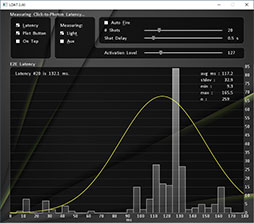 Panthera�η�¬��̡�ʿ���ٱ��117.2ms |
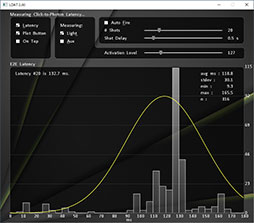 C2 Arcade�η�¬��̡�ʿ���ٱ��118.8ms |
���֥Х�����ξ����å���3�ե졼���60fps�˵��ʤΤˡ��ʤ���¬���줿�ٱ䤬50ms���Ĺ���Τ����פȤ����ո��Ϥ���äȤ⡣����ϡ�LDAT���طʲ����ε��٤ȥ����η���Ф���������ե��å��Ȥε����Ѱ��̡ʢ�ٺ��ˤ������ͤ�ã����ޤǤλ��֤�¬�ꤷ�Ƥ��뤿������ǥ����ץ쥤¦�Ǥ������ٱ��ä�ä���̤ˤʤ�Τǡ���ȯ�����֤������ͤ��������ˤ���롣¬���ͤ���Ӥϡ������ޤǤ�������ӤΤ�����Ѥ���Τ�Ŭ�ڤ���
������ϡ��ץ������ޡ��Ⱖ�Ѥ��Ƥ���Panthera�Ȥ�������Ӥ��Τ��������η�̤�¤ꡤC2 Arcade�����礭���ٱ�ϸ��Ф���ʤ��ä��������¬��ϡ�PC�Ȥ���³�Ķ��ˤ������̤ʤΤǡ��Ƽ沈���ൡ�䥹�ޡ��ȥե���ǤϷ�̤��ۤʤäƤ����ǽ��������Ǥ��ʤ��������������ͤȤ��Ƥ����Ω�Ĥ�������
��������˵��������Ǥ��餵����������C2 Arcade
 |
�����ƥʥ������ɹ��ǡ��������ޥ�������⤤���ܥ�����С��Ϲ����ʤ�Τˤ��ĤǤ��Ѥ���졤4���ε����ϼ�곰�����ǽ�ʤΤǡ����֤��ɡ�ɨ�֤��ɤ�ξ�����б���ǽ����
��PC�б��Ϥ������Τ��ȡ�ʣ���Υ����ൡ���б����뤳�Ȥ��礭��̥�Ϥ���PS4��Xbox One��Switch�ȸ���������������ൡ���б����Ƥ��ꡤ����Υƥ��Ȥǡ��칩�פ����Xbox Series X/S�Ǥ�Ȥ��뤳�Ȥ�Ƚ�������Τ���Ȥ���������³�ˤ���äȥ��ĤϤ��뤬����������ǤϤޤޤ��뤳�ȤǤ��롣
��ɮ�ԤȤ��Ƥϡ�Androidü�������Ǥʤ��������iPhone��iPad�ʤɤ�iOSü���ؤ��б�����Ԥ�������iOSü���ˤϥ��֥�����ץ�������ॵ���ӥ���Apple Arcade�פ⤢�ꡤ���Ĥƥ�������ǿ͵����ä������������⽼�¤��Ƥ��롣iOSü���б���������Υˡ����ϡ�Androidü����Ʊ��������ʾ�ˤ���Ϥ������ޤ�������Ū���б��Ȥʤꤽ����PS5�ؤδ����б��ˤ���Ԥ�������
�����ˤʤ���ʤ�����1��5000�ߤȤ����ǹ��������ʤϡ��ܳʥ�������λȤ�����ȥޥ���ץ�åȥե������б��Ȥ���������ͤ���С������ȥѥե����ޥ��ɹ����Ȼפ����Ȥ��ˡ����ޤǥ��������Ȥä����Ȥ��ʤ��ͤ����ǽ�Υ�������Ȥ���C2 Arcade�����֤ΤϤ���ǤϤʤ�����������
 |
SAC��C2 Arcade���ʾ���ڡ���
GameSir��C2 Arcade���ʾ���ڡ����ʱѸ��
- ��Ϣ�����ȥ롧
 GameSir
GameSir
- �������URL��




















